看厌了你电脑?
要不换个主题呗?
那就立刻动手!
文件下载:见文末
声明:本次美化文件来自“致美化”网站,视频是由“电脑小分享”录制制作
视频演示
视频分两节,从安装图标那一部分开始分,分为1903-1909和通用版本(看了你就知道了)
一步一步叫你做
1.查询你的Windows版本号
按下键盘“Win徽标键+R”,弹出运行窗口
输入“winver”,看你的版本号
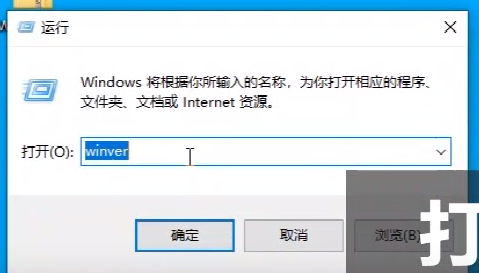
只支持1709以上的版本,(版本号大于1709都可以),建议使用1903/1909版本(不用2004版本,我的是内测版),建议要升级系统的去微软官网下载“易升”程序,可以快速升级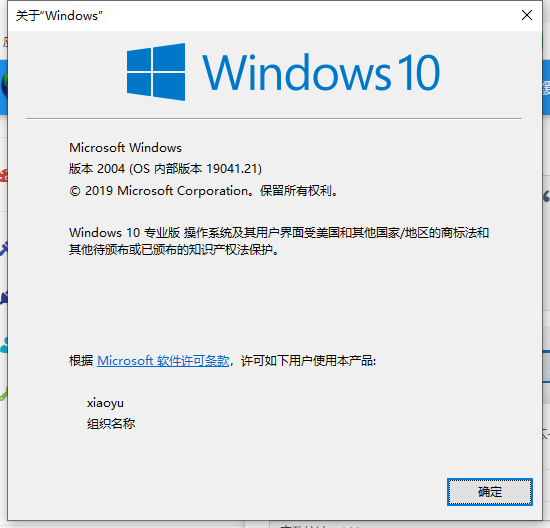
2.关闭权限提醒
打开控制面板,找到用户账户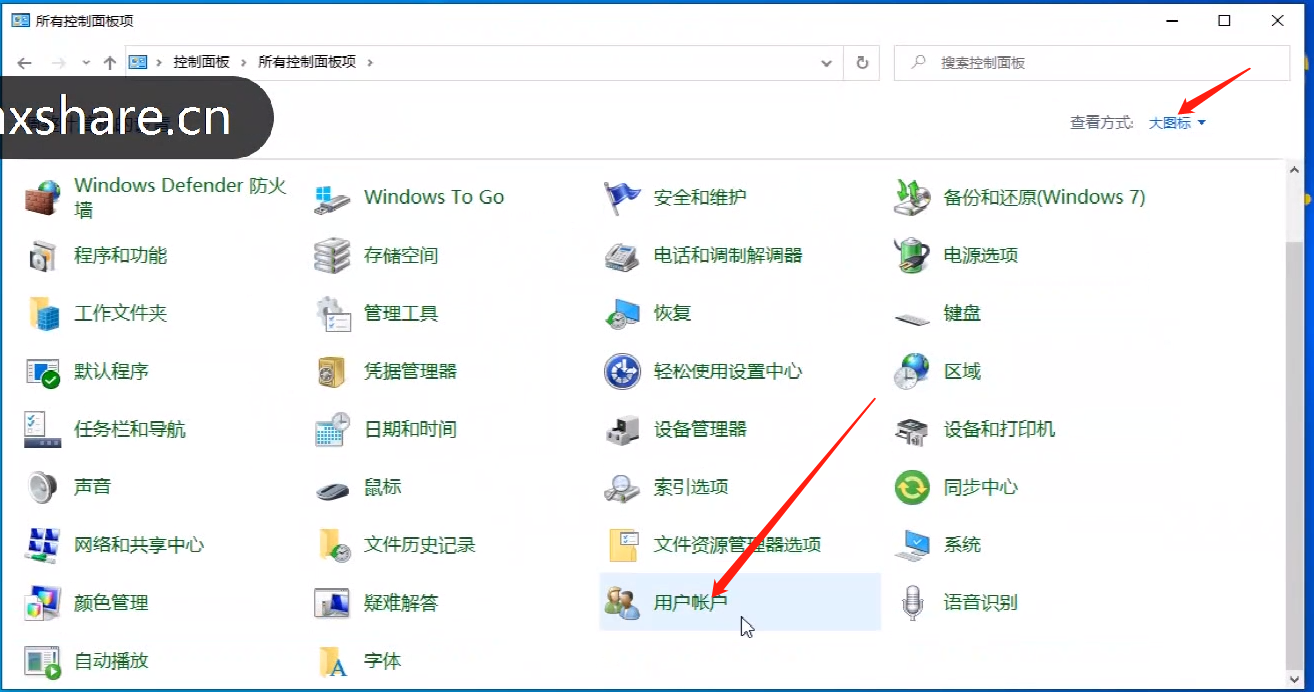
点击“更改用户账户控制设置”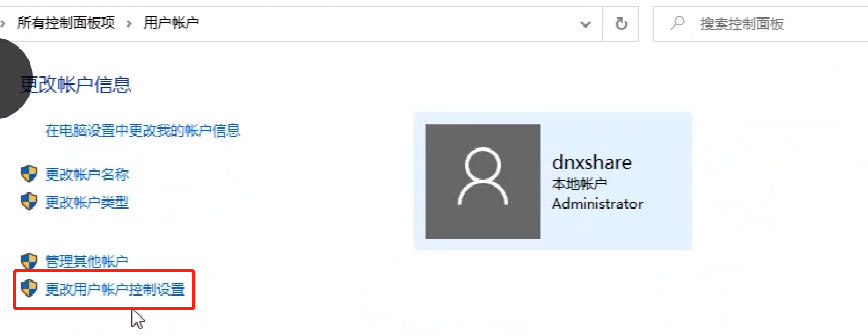
改为“从不通知”,点击确定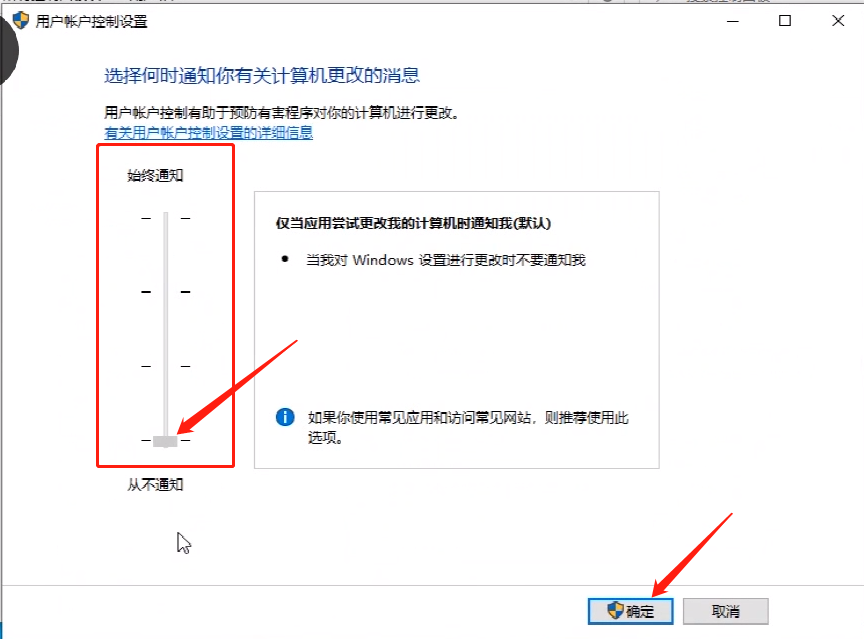
3.做好一切安装准备
请删除3*0安全卫士/*山毒霸/腾*电脑管家/以及多事的家伙
唯独可以留“火绒安全软件”
下载并解压好美化用的文件,然后解压
4.破解主题文件
想使用其他主题,必须破解Windows原本的主题文件
找到下载的文件-工具
以管理员身份运行“ultrauxthemepatcher.exe”
一路同意,确定,然后重启即可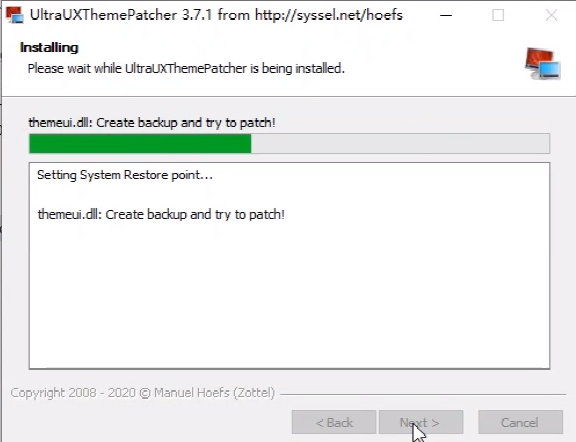
5.安装主题
打开下载的文件-主题
解压papyros文件,打开解压文件里面的“主题”文件夹,运行里面的EXE程序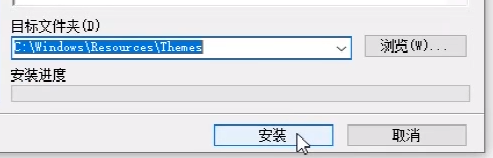
安装完成后,回到桌面,右键-个性化
找到主题,选择刚刚安装的主题(颜色自选)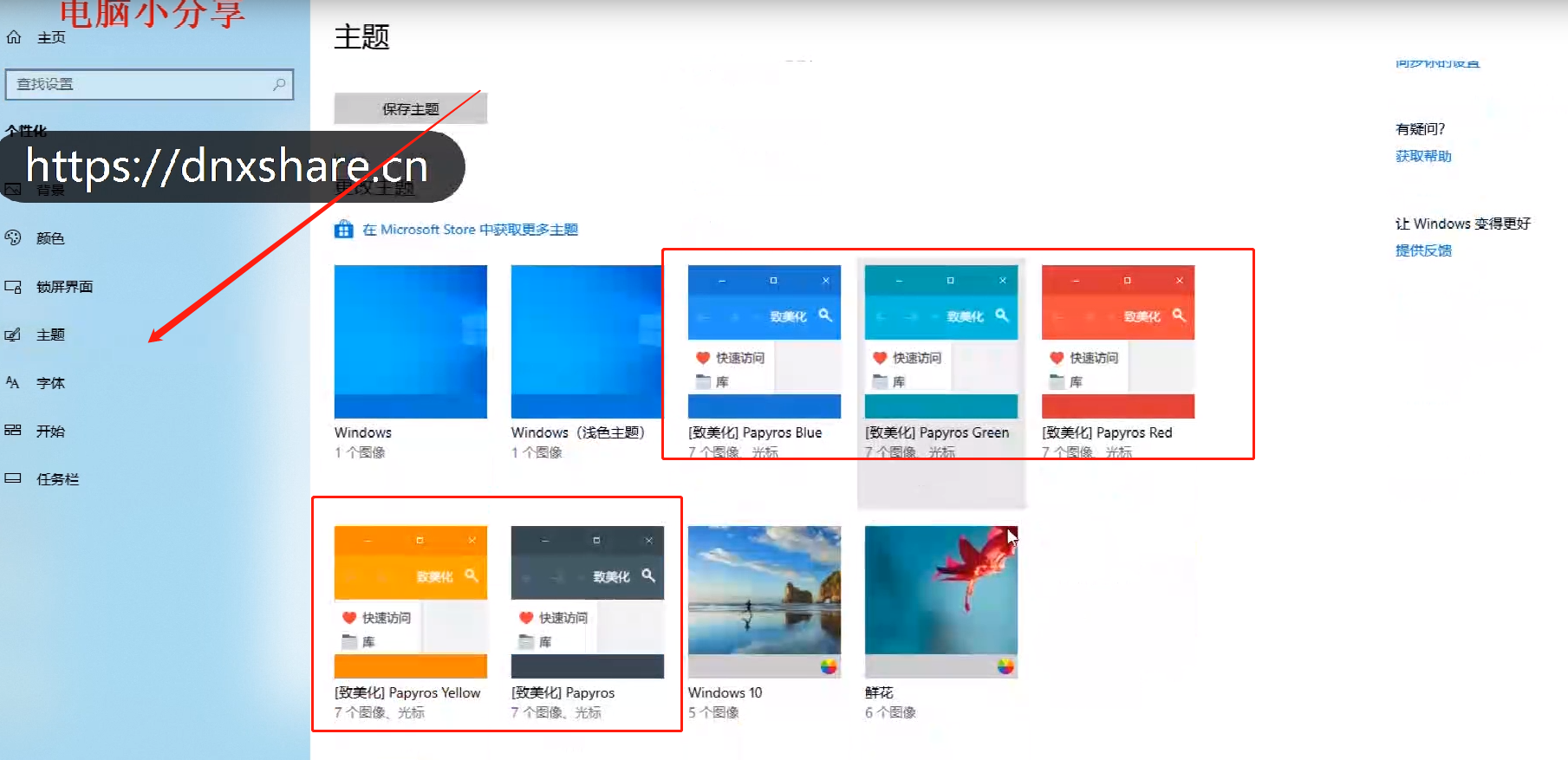
6.删除系统默认颜色
打开下载的文件-papyros-删除系统默认颜色
双击“1.删除.reg”,确认即可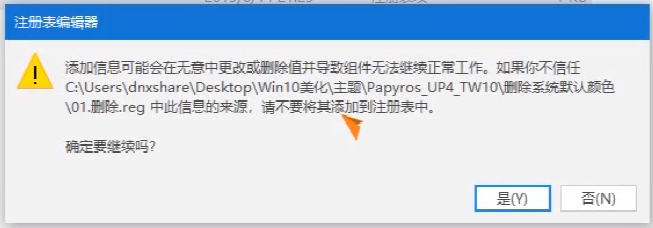
7.更换系统图标(说明)
此处有两种方法,一种是1903-1909适用的方法,一种是通用办法
我建议使用1903-1909版本的方法,占用系统更少
可以去升级系统!
8.更换系统图标(1903-1909适用)
解压:下载的文件-主题-“paper.zip”
解压:下载的文件-工具-7tsp gui.zip
打开里面的软件,点击“同意”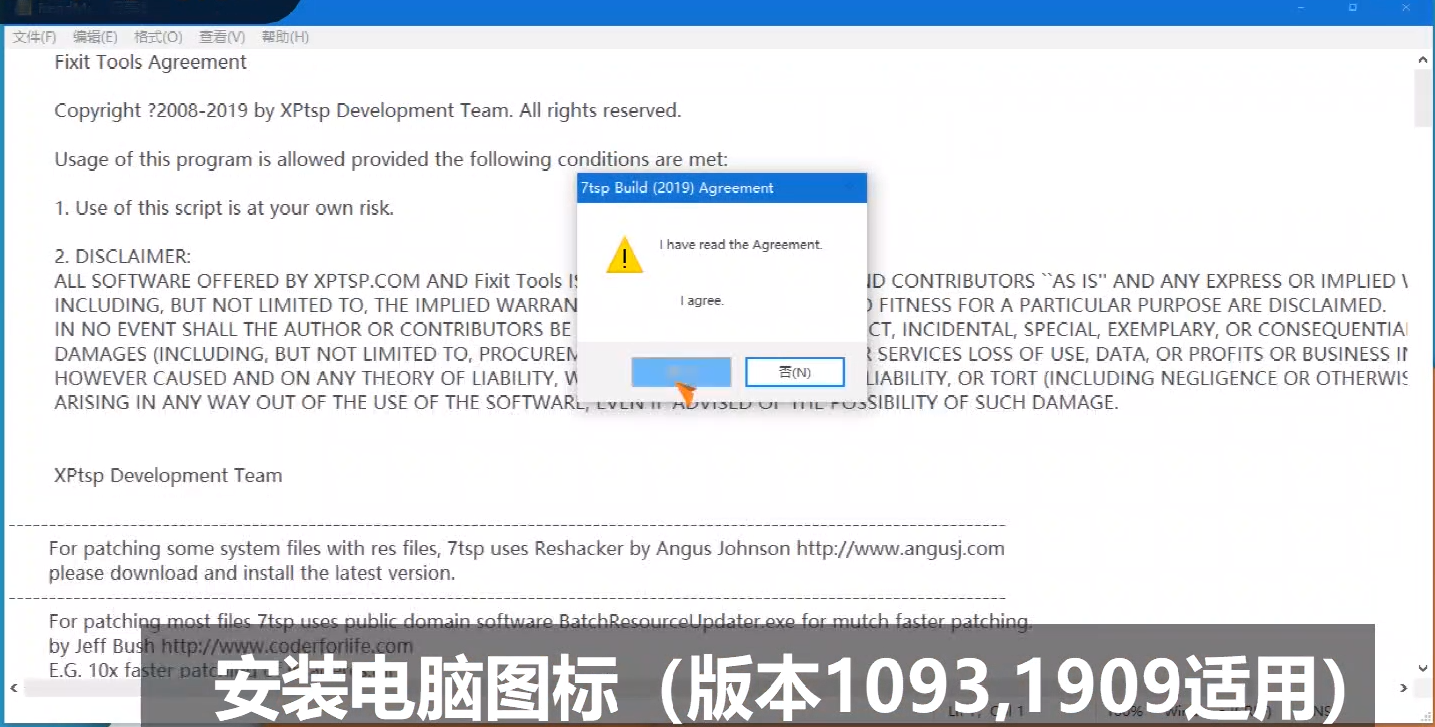
点击“add a ···”的按钮,选择“下载的文件-主题-paper-7tsp-里面的7z文件”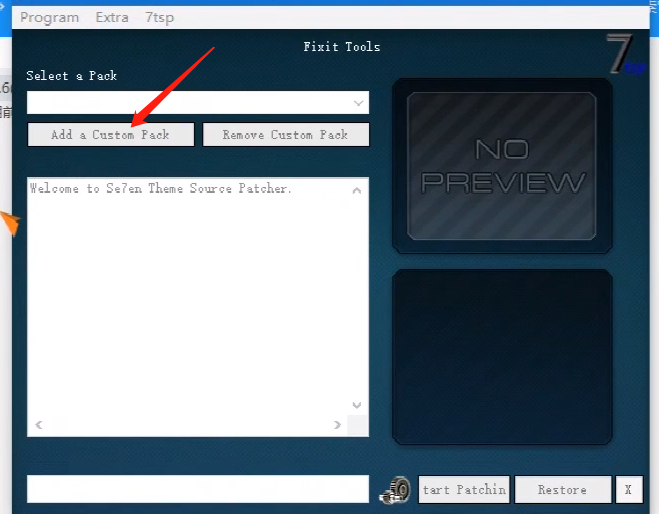
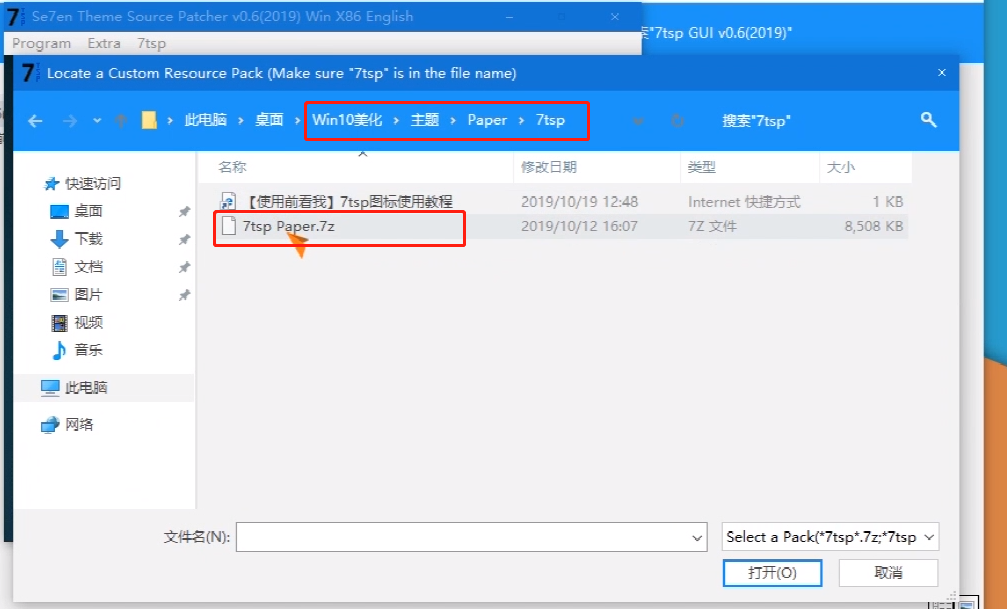
点击“start”按钮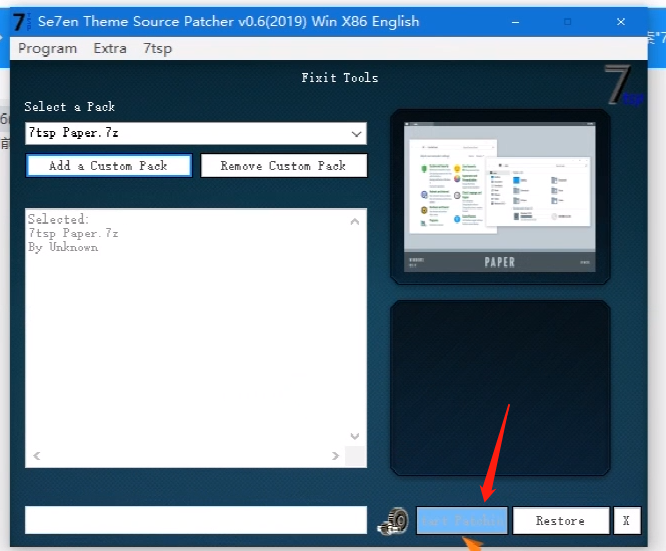
这个过程需要5-15分钟,其中,你的桌面会黑屏,还有可能出现“未响应”现象,没关系,等就好!
重启电脑即可看见图标变换

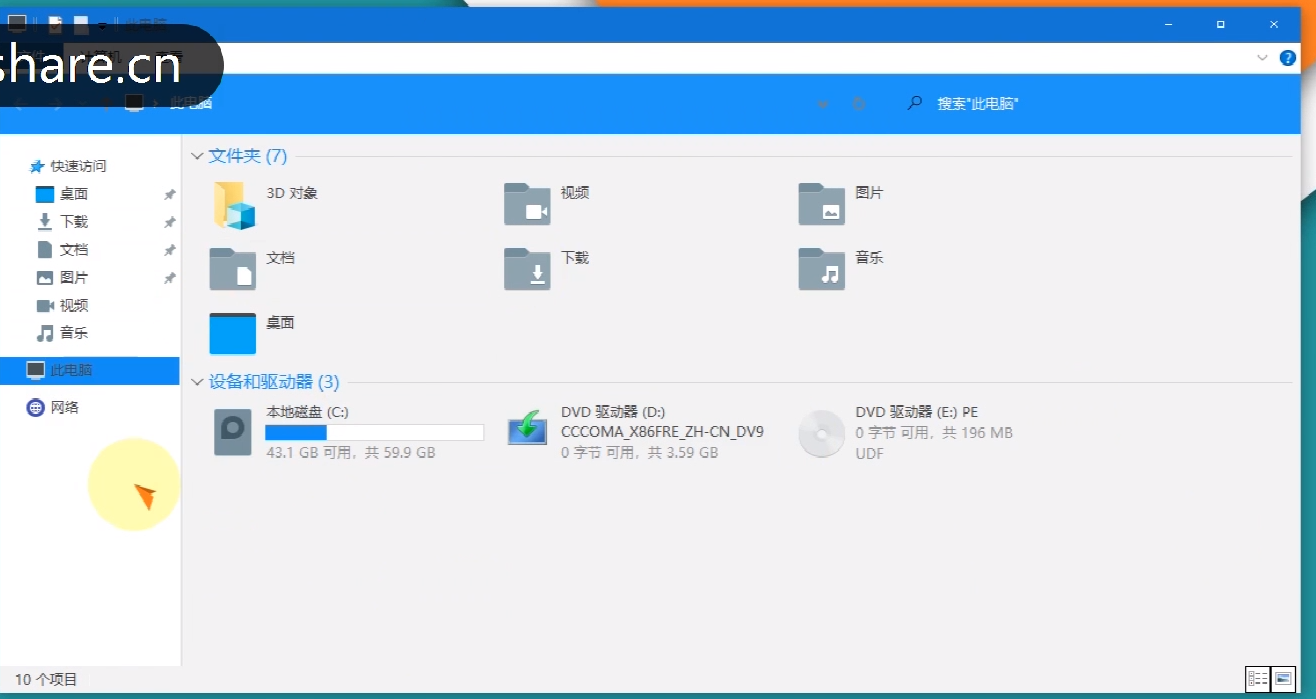
9.更换系统图标(通用办法)
打开“下载的文件-主题-paper-ipack”
运行paper.exe,如果出不来,你把其它东西最小化看看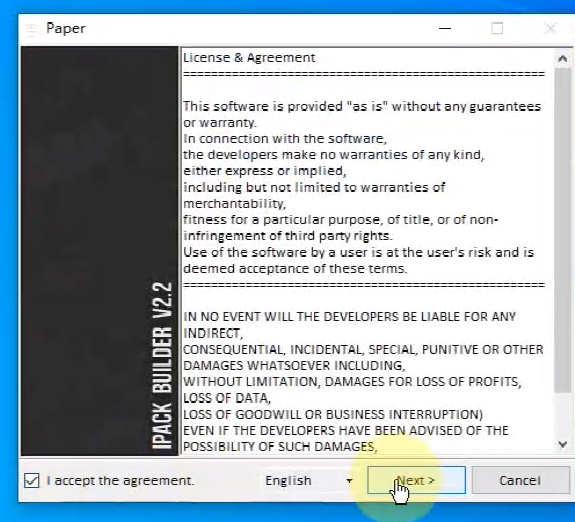
一路确定即可
注意按图示选择!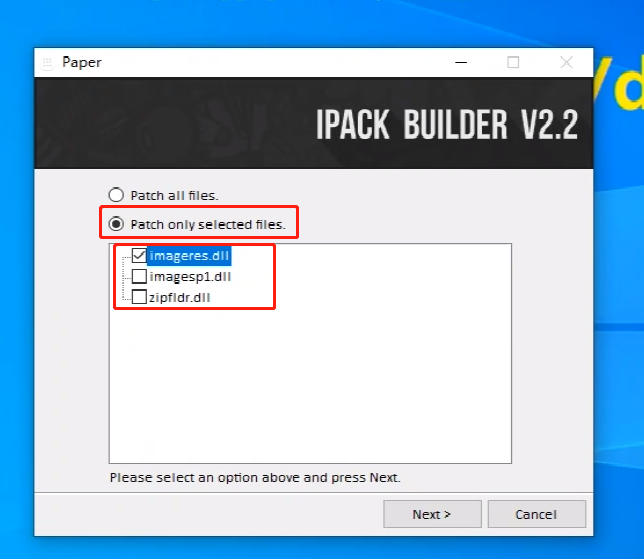
等待,重启即可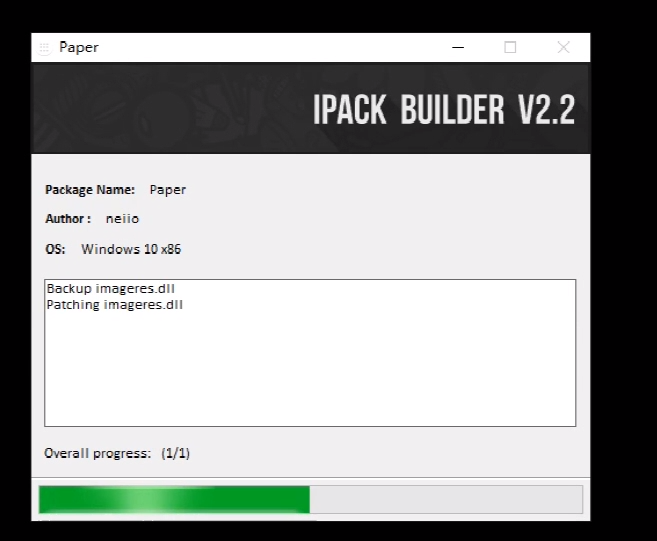
10.美化任务栏及开始菜单
打开“下载的文件-工具-startlsback.exe”
正常安装,会黑屏一下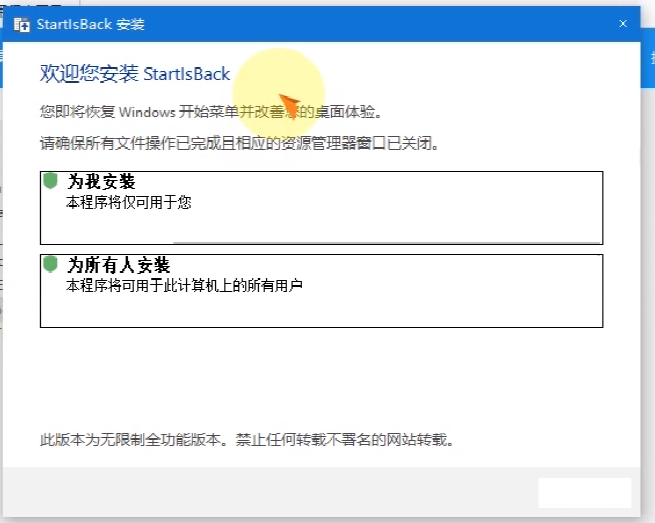
打开配置(一般自动开,没有自动的话就右键点击开始按钮-属性)
点击到“外观”,勾选两个自定义,设置到透明,小水滴设置为“clear”,报存
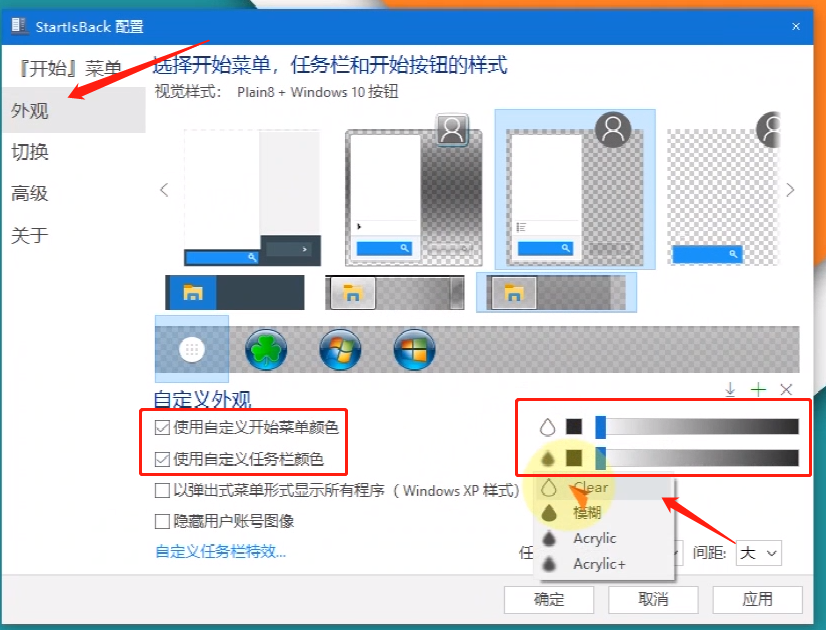
点击“自定义特效”,勾选图标居中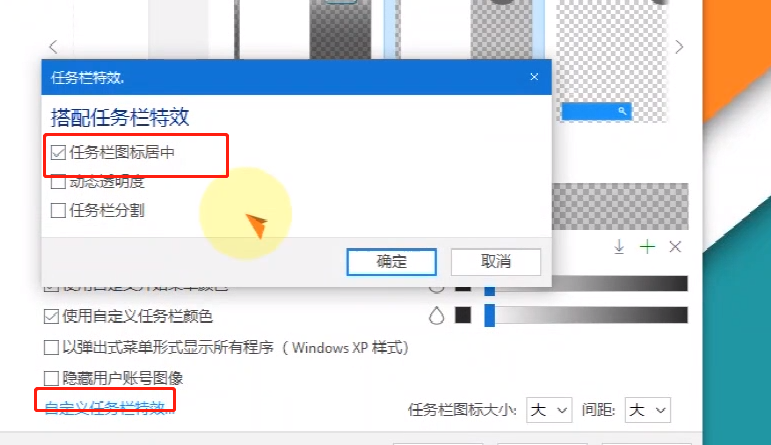
右键任务栏,隐藏小娜,搜索设置为只显示图标或者隐藏
再右键任务栏-任务栏设置
打开使用小图标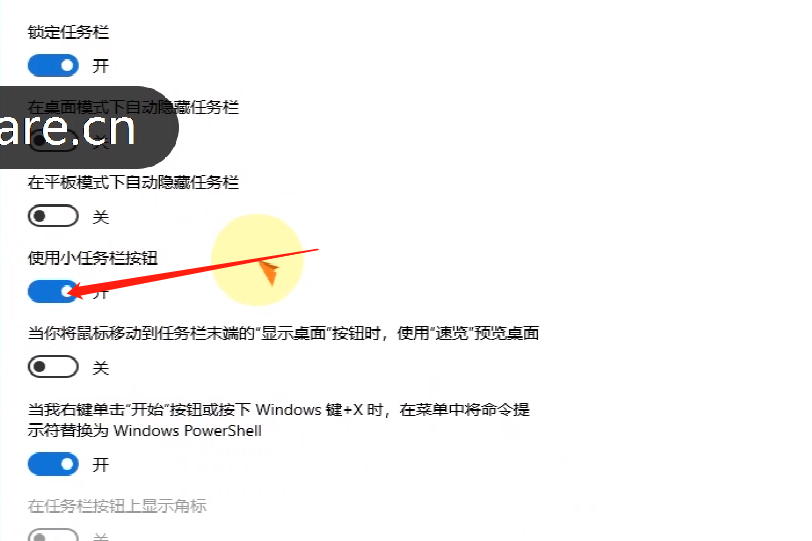
再点击颜色,如图设置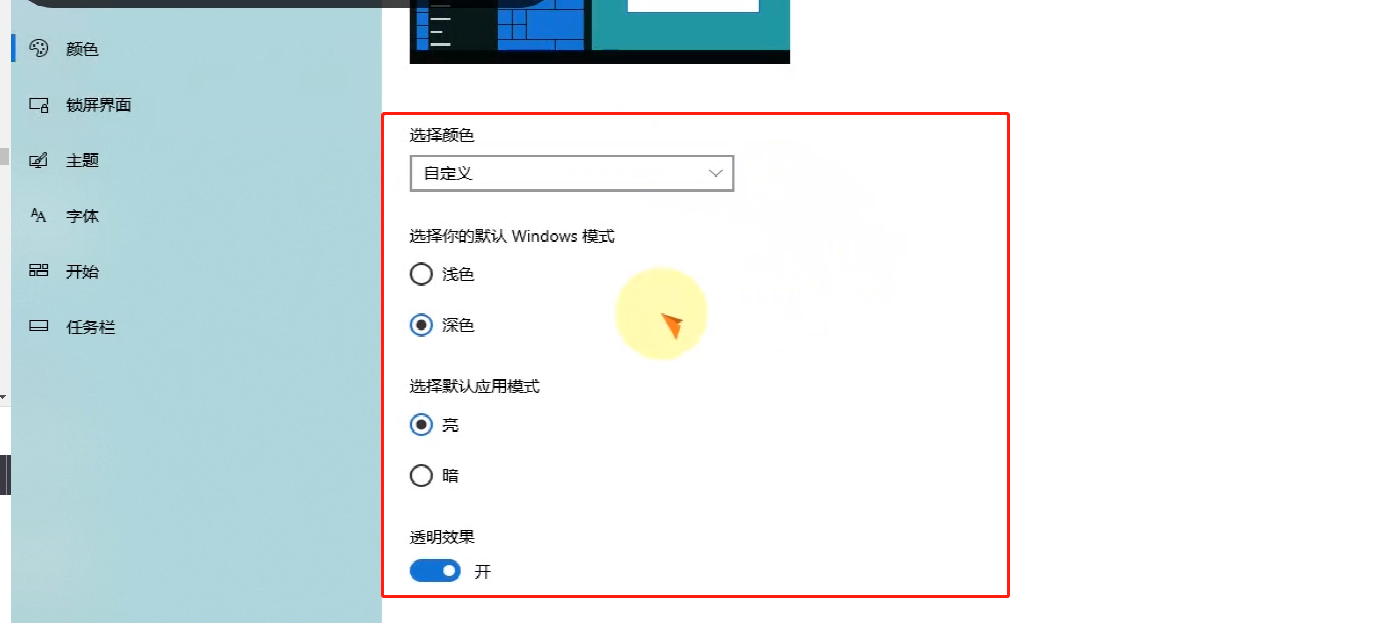
11.修改文件资源管理器(explorer)
解压“下载的文件-工具-oldnewexplorer.zip”
打开里面的应用程序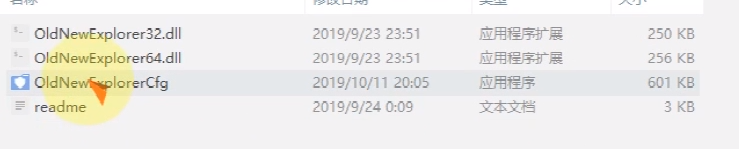
按如图设置,然后点击安装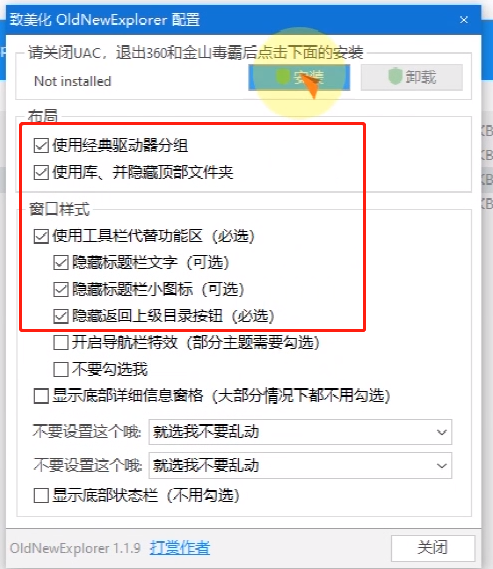
12.修改电脑的字体
打开“下载的文件-主题-papyros-字体”
安装字体“pingfang sc”(苹果的字体),双击即可安装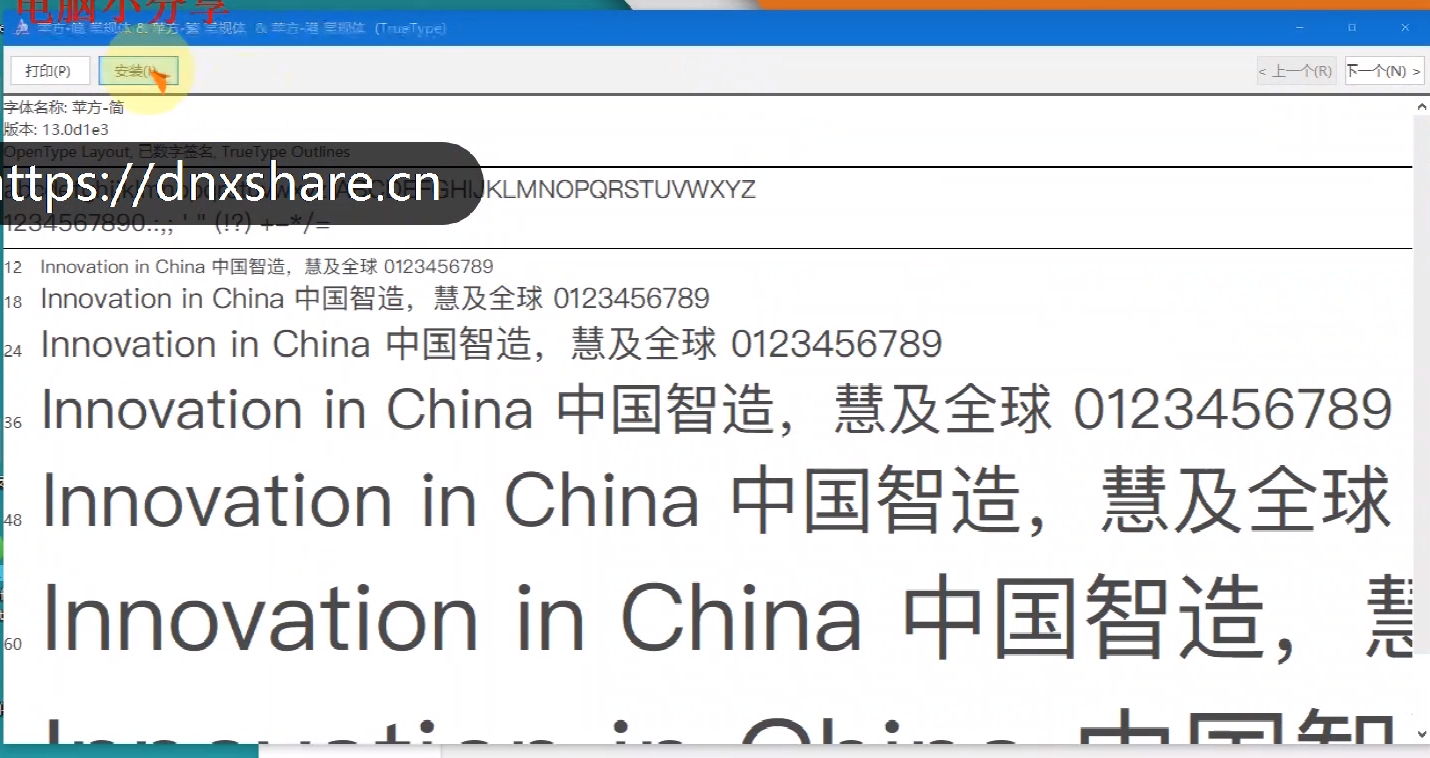
解压:下载的文件-工具-nomeiryui.zip
打开里面的应用程序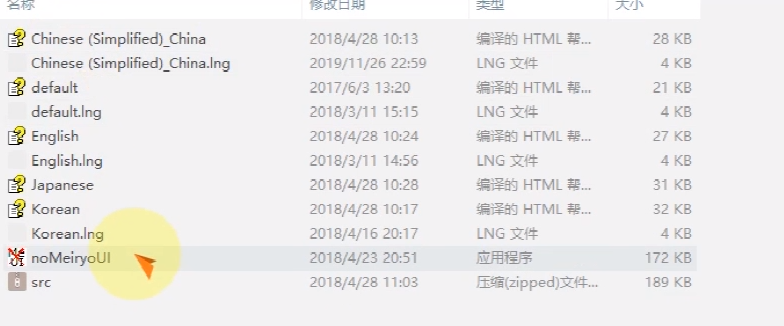
点击选择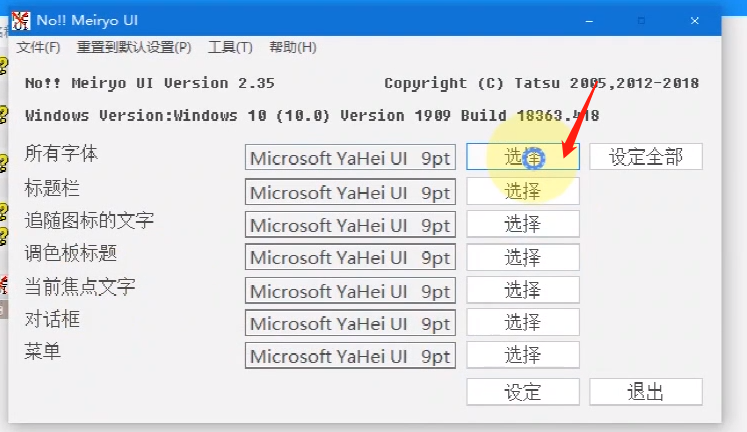
选择刚刚安装的“苹方字体”(选简体还是繁体,你喜欢就好,不拦你),点击确定(也可以选其他你喜欢的字体)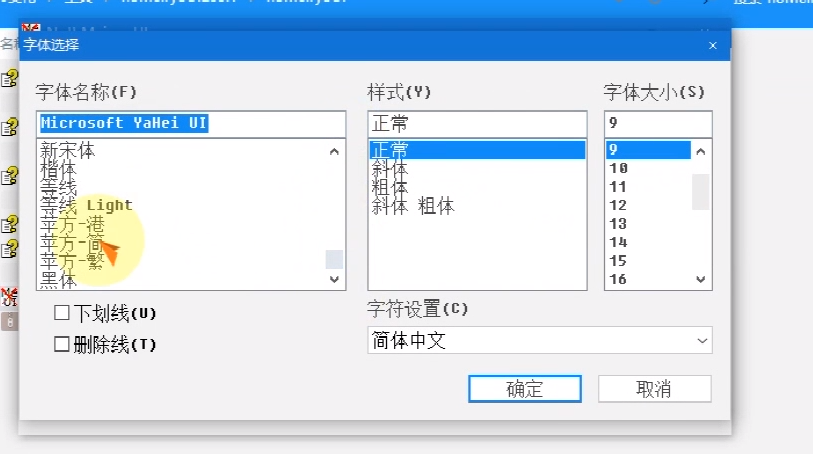
点击设定全部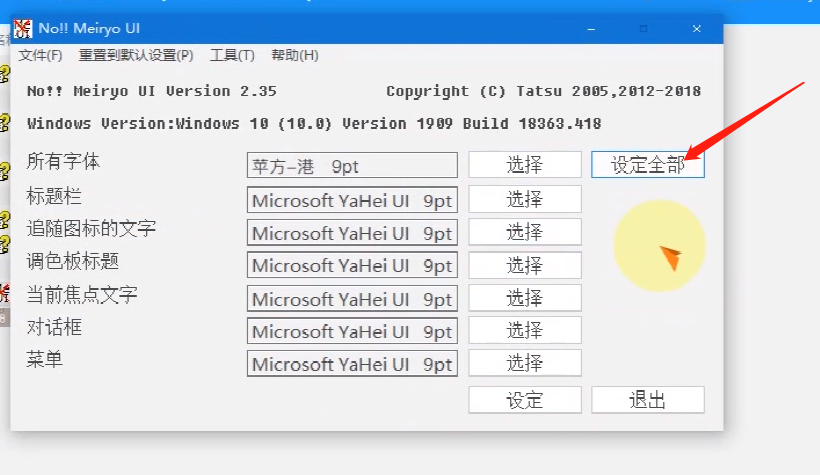
恭喜你,完成了!
不要在意那些视频水印······,也不要在意那个b站的小图标······
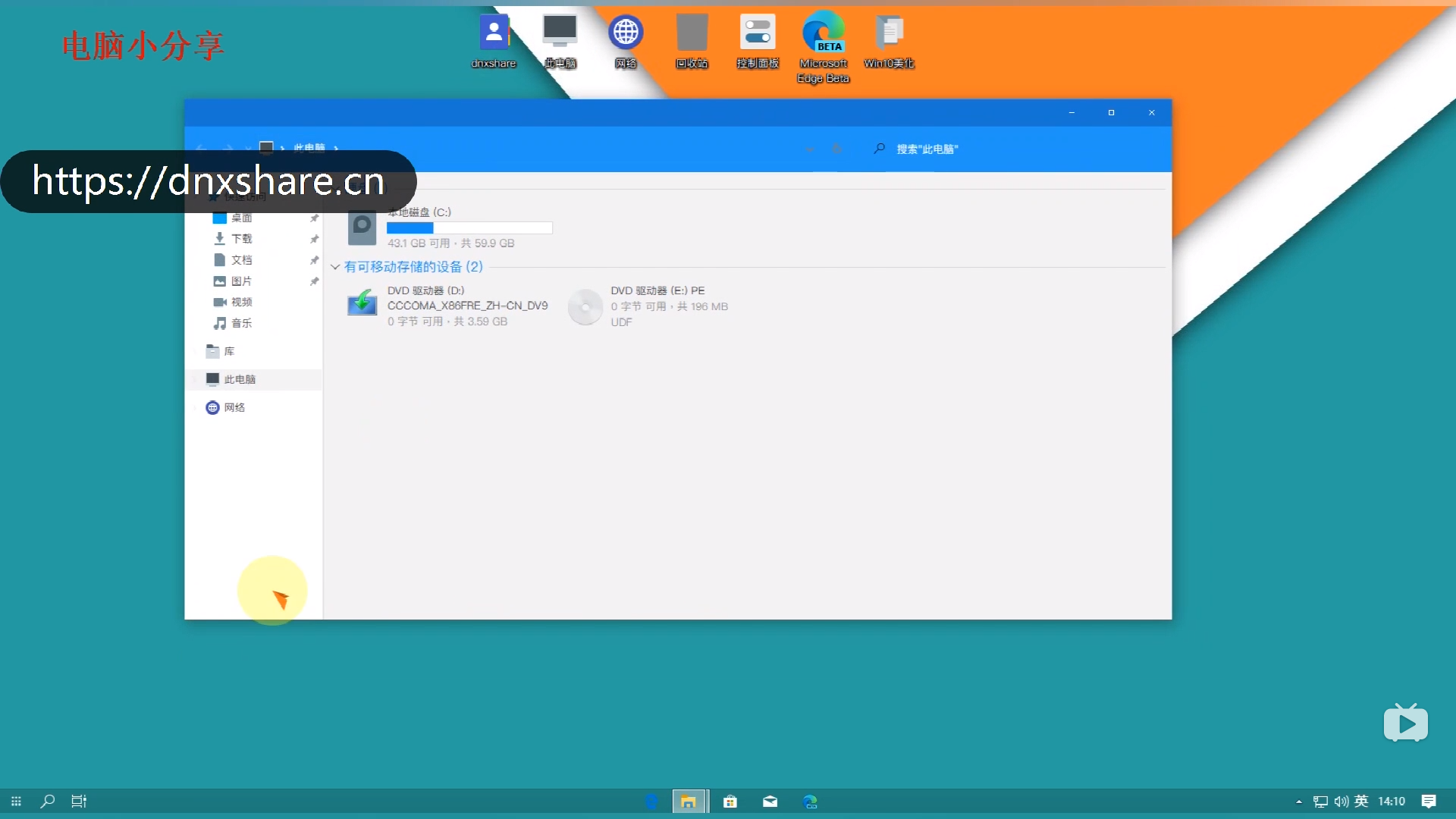
下载的文件里面的工具都是美化工具,你可以去“致美化”的网站上下载一些主题,按照本文方法即可美化你的电脑!
电脑小分享资源下载区
恭喜,此资源为免费资源,请先登录


评论